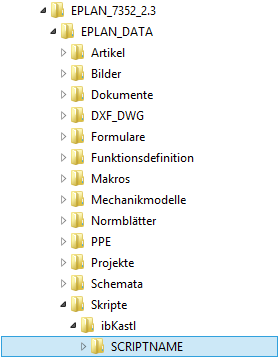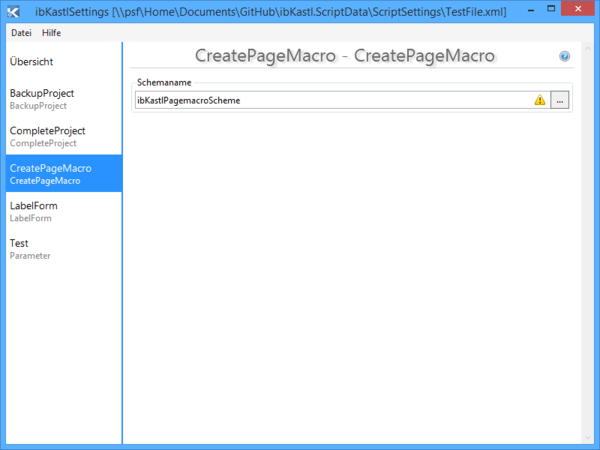CreatePageMacro: Unterschied zwischen den Versionen
MKastl (Diskussion | Beiträge) |
|||
| (19 dazwischenliegende Versionen von 2 Benutzern werden nicht angezeigt) | |||
| Zeile 1: | Zeile 1: | ||
[[Datei:SWCreatePageMacro.png|thumb|CreatePageMacro]] | |||
== Funktionsbeschreibung == | == Funktionsbeschreibung == | ||
<section begin=Funktionsbeschreibung /> | <section begin=Funktionsbeschreibung /> | ||
| Zeile 4: | Zeile 6: | ||
Folgende Schritte werden abgearbeitet:<section end=Funktionsbeschreibung /> | Folgende Schritte werden abgearbeitet:<section end=Funktionsbeschreibung /> | ||
== | == Installation == | ||
{{InDaten}} | |||
{{InScriptSettings}} | |||
{{InScripte}} | |||
===Einstellwerte=== | ===Einstellwerte=== | ||
Folgende Einstellungen müssen über die Software [[ScriptSettings]] gemacht werden. | |||
[[Datei:CreatePageMacro Einstellungen.png|600px]] | |||
==== Pfad für Backup-Dateien ==== | |||
Name für das Pfadschema (''Einstellungen > Benutzer > Verwaltung > Verzeichnisse'') . | |||
=== Scripte === | === Scripte === | ||
== | == Systemvoraussetzungen == | ||
{{Vorlage:SvScripte}} | |||
{{Vorlage:SvAnwendungen}} | |||
{{Vorlage:SvCopyright}} | |||
[[Kategorie:Dokumentation Scripte]] | |||
[[Kategorie:Dokumentation ibKastl-Scripte]] | [[Kategorie:Dokumentation ibKastl-Scripte]] | ||
Aktuelle Version vom 14. April 2016, 07:00 Uhr

Funktionsbeschreibung
Mit dieser Scripterweiterung können Seitenmakros mit funktionierenden Artikelmakros erstellt werden, ohne dass die original Artikelmakros überschrieben werden. Dies ist notwendig, wenn man Funktions- oder Baugruppen mittels Seitenmakros pflegen will. Folgende Schritte werden abgearbeitet:
Installation
Dateien kopieren
Der Speicherort für das Script (*.cs-Datei) kann beliebig gewählt werden. Die Daten für das Script müssen in das Skripte-Verzeichnis der Eplan-Stammdaten kopiert werden:
| \\...\Eplan_DATA\Skripte\Firmenkennung\ |
In ScriptSettings einrichten
Das Script muss in der Anwendung ScriptSettings mit dem Freischaltcode vom Shop aktiviert werden.
Den Freischaltcode finden Sie im Shop unter: /account/downloads
Weitere Anleitungen zum Einrichten der Scripte finden Sie unter ScriptSettings.
Scripte laden
Die neuen Skripte müssen in Eplan geladen werden. Das können sie wie folgt durchführen:
Methode 1
Scripte manuell in Eplan laden:
| Dienstprogramme > Scripte > Laden... > Script auswählen |
Methode 2
Sie können mit der Scripterweiterung LoadUnloadScripts mehrere Scripte in einem Arbeitsgang laden, entladen oder neu laden.
Methode 3
Sie können sie Scripte mittels der AddOn-Technik verteilen. Damit können Sie das Script an mehreren Arbeitsstationen automatisch laden und müssen nicht jede Station manuell laden. Diese Methode ist für Firmennetzwerke zu empfehlen.
Einstellwerte
Folgende Einstellungen müssen über die Software ScriptSettings gemacht werden.
Pfad für Backup-Dateien
Name für das Pfadschema (Einstellungen > Benutzer > Verwaltung > Verzeichnisse) .
Scripte
Systemvoraussetzungen
Scripte
- ScriptSettings
API AddIn
- ibKastl.MD3.Eplan.EplAddIn.Generator.Default
Eplan-Versionen
- Eplan 2.7
- Eplan 2.8
- Eplan 2.9
- Eplan 2022
- Eplan 2023
- Eplan 2024
Eplan-Versionen
- Eplan 2.7
- Eplan 2.8
- Eplan 2.9
- Eplan 2022
- Eplan 2023
- Eplan 2024
Anwendungen
Windows
- Windows 7 (32bit/64bit)
- Windows 8.1 (32bit/64bit)
- Windows 10 (32bit/64bit)
Office
- Microsoft Office 2010 (32bit/64bit)
- Microsoft Office 2013 (32bit/64bit)
- Microsoft Office 2016 (32bit/64bit)
Framework
- Microsoft .NET Framework 4.5
Copyright
- Windows 7®, Windows 8®, Windows 10®, Microsoft Office 2010®, Microsoft Office 2013®, Microsoft Office 2016® und .NET Framework® sind eingetragene Marken der Microsoft Corporation.
- Eplan® ist eine eingetragene Marke der Eplan Software & Service GmbH & Co. KG.